无线网的密码如何改 怎么更改无线密码
更新时间:2023-03-06 16:51:35作者:xiaoliu
在我们使用无线网的时候,要是出现了网络速度慢或者有问题的,可能是被蹭网了,这是就需要更改无线密码了,那么怎么更改无线密码呢,需要进入路由器设置界面更改,下面小编给大家分享更改无线密码的方法。
解决方法:
1、登录你要更改的路由器,我的就是192.168.1.1,各个品牌登录地址不同的,具体的路由器后背有登录地址的,如图所示

2、打开浏览器,在地址栏输入路由器IP地址192.168.1.1,用户名和密码一般如果你没改就是admin(小写)。
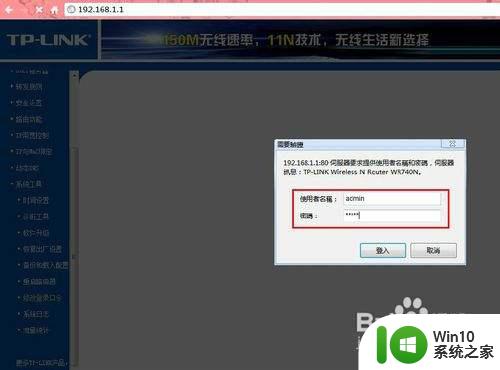
3、登录成功后就显示运行状态了。
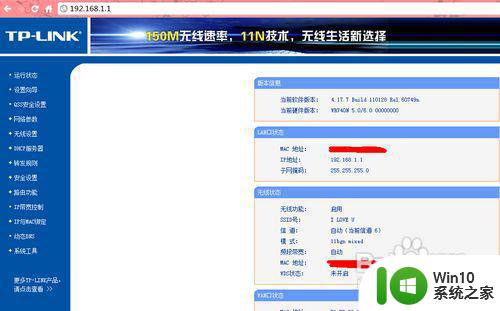
4、点击“无线设置”。
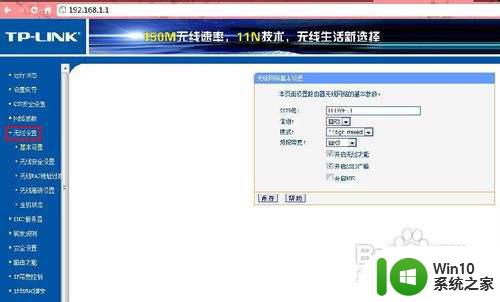
5、再点击“无线安全设置”,里面就可以更改密码了,一般选择WPA-PSK/WPA2-PSK加密方法(密码要8-16个的,可以字母数字组合)。
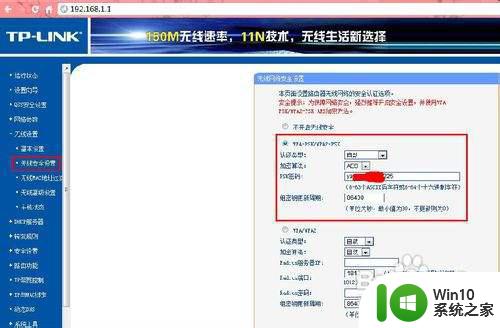
6、更改密码后,点击保存,提示重启。
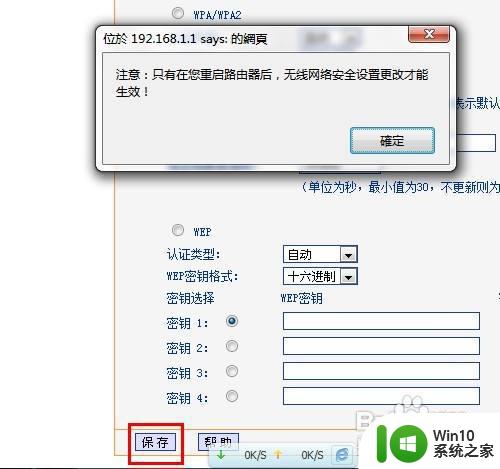
7、最后点击“系统工具”里的“重启路由器”即可重启路由。

以上就是更改无线密码的方法,要想改无线网密码的话,可以按上面的方法来进行更改。
无线网的密码如何改 怎么更改无线密码相关教程
- 移动无线网改密码怎么改 移动无线网密码修改步骤
- 无线网密码修改教程 无线网怎么改密码
- 移动网络怎么改无线密码 怎么改移动wifi密码
- 加密的无线网怎么解锁 如何破解加密的无线网密码
- 一招简单修改无线网络密码的技巧 无线网络密码修改步骤详解
- 电脑上的无线网密码在哪里看 怎么看电脑无线密码
- 怎么样查看电脑无线网密码 电脑无线网密码在哪里查找
- 无线网密码在哪里查看 怎么查找无线网密码
- 怎么修改超强型300m无线路由器密码 300m无线路由器修改密码的教程
- 怎么更改无线网络名称和密码 怎样在路由器上修改WiFi名称和密码
- 找回无线wifi密码的方法 如何找回忘记的无线wifi密码
- 无线网修改密码后摄像头怎么连接 wifi密码改后监控如何连接
- U盘装机提示Error 15:File Not Found怎么解决 U盘装机Error 15怎么解决
- 无线网络手机能连上电脑连不上怎么办 无线网络手机连接电脑失败怎么解决
- 酷我音乐电脑版怎么取消边听歌变缓存 酷我音乐电脑版取消边听歌功能步骤
- 设置电脑ip提示出现了一个意外怎么解决 电脑IP设置出现意外怎么办
电脑教程推荐
- 1 w8系统运行程序提示msg:xxxx.exe–无法找到入口的解决方法 w8系统无法找到入口程序解决方法
- 2 雷电模拟器游戏中心打不开一直加载中怎么解决 雷电模拟器游戏中心无法打开怎么办
- 3 如何使用disk genius调整分区大小c盘 Disk Genius如何调整C盘分区大小
- 4 清除xp系统操作记录保护隐私安全的方法 如何清除Windows XP系统中的操作记录以保护隐私安全
- 5 u盘需要提供管理员权限才能复制到文件夹怎么办 u盘复制文件夹需要管理员权限
- 6 华硕P8H61-M PLUS主板bios设置u盘启动的步骤图解 华硕P8H61-M PLUS主板bios设置u盘启动方法步骤图解
- 7 无法打开这个应用请与你的系统管理员联系怎么办 应用打不开怎么处理
- 8 华擎主板设置bios的方法 华擎主板bios设置教程
- 9 笔记本无法正常启动您的电脑oxc0000001修复方法 笔记本电脑启动错误oxc0000001解决方法
- 10 U盘盘符不显示时打开U盘的技巧 U盘插入电脑后没反应怎么办
win10系统推荐
- 1 番茄家园ghost win10 32位官方最新版下载v2023.12
- 2 萝卜家园ghost win10 32位安装稳定版下载v2023.12
- 3 电脑公司ghost win10 64位专业免激活版v2023.12
- 4 番茄家园ghost win10 32位旗舰破解版v2023.12
- 5 索尼笔记本ghost win10 64位原版正式版v2023.12
- 6 系统之家ghost win10 64位u盘家庭版v2023.12
- 7 电脑公司ghost win10 64位官方破解版v2023.12
- 8 系统之家windows10 64位原版安装版v2023.12
- 9 深度技术ghost win10 64位极速稳定版v2023.12
- 10 雨林木风ghost win10 64位专业旗舰版v2023.12